方法二:借助手机助手安装
虽然苹果官方的 App Store 应用商店无法搜索“迅雷”APP下载,但通过其他一些 手机助手,可以轻松免费的安装。目前像 PP、爱思等助手都可以安装迅雷。
下面以 爱思 为例,首先在 电脑中下载安装一个 爱思助手,然后 将iPhone 通过数据线,与电脑连接,首次使用还需要安装驱动,结合结合苹果官方的 iTunes 工具使用即可。
1、助手识别到手机之后,进入“应用游戏”界面,然后搜索“迅雷”,然后再点击 安装 就可以了,如下图所示。
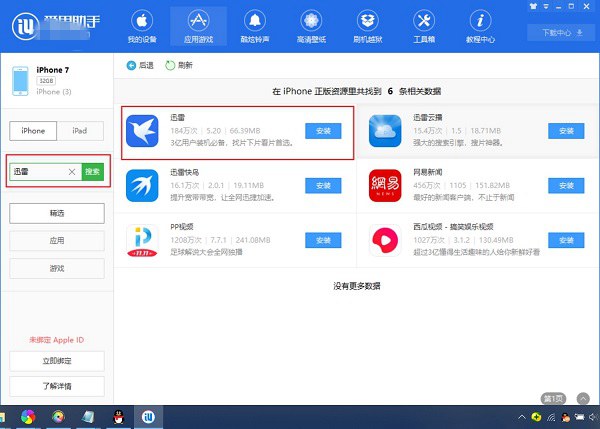
2、接下来等等工具完成“迅雷”即可,如下图所示。
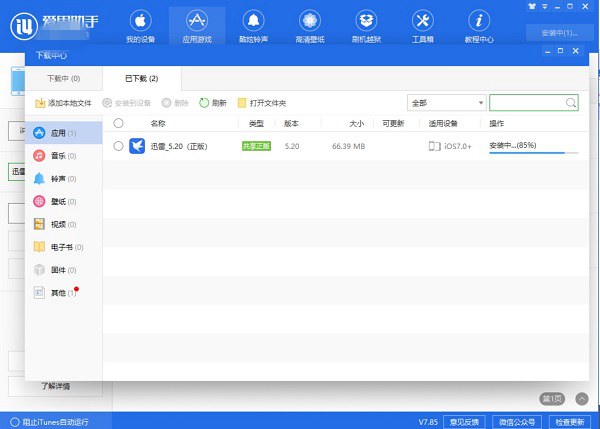
最后安装完成后,在iPhone桌面就可以看到安装好的“迅雷APP”了,可以直接打开使用,无需信任。当然,如果遇到打不开,也可以去设备管理器看看是否需要添加信任。
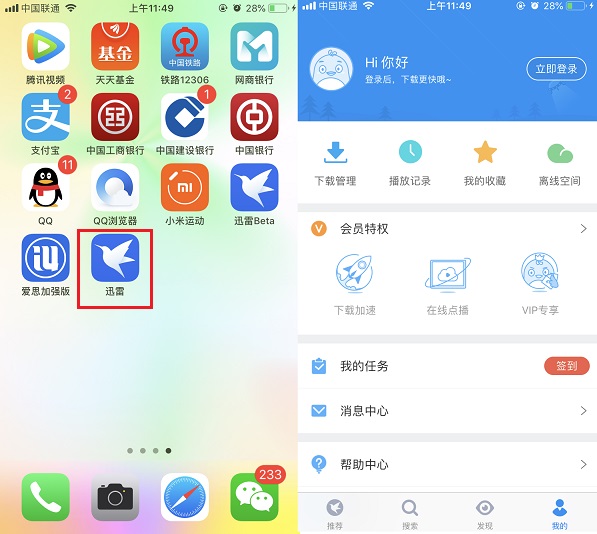
以上就是苹果手机安装迅雷APP使用教程,之所以写这篇文章,主要有两个原因,一个是经常有粉丝朋友问,另外一个是发现很多网站再拿这个(描述文件)收费,而且买的人很多。小编认为,第三方的描述文件,风险比较大,很多免费的有广告,付费的感觉没必要,有需要用的朋友,完全可以通过助手类工具免费安装,使用起来也更放心一些吧。




